
Abhängig vom Speicherplatz unserer Festplatte ist es wahrscheinlich, dass regelmäßig Wir sind gezwungen, Anwendungen zu löschen, Dateien, die wir heruntergeladen haben, temporäre Dateien, Updates, die bereits für unsere Geräte installiert wurden, damit sie ordnungsgemäß funktionieren.
Microsoft bietet uns eine Vielzahl von Optionen zum manuellen Löschen dieser Dateitypen. Aber dazu auch bietet uns eine Option, die sich automatisch darum kümmertEine Option, die gestartet wird, wenn festgestellt wird, dass auf unserer Festplatte nicht genügend Speicherplatz vorhanden ist.
Ich rede von SpeichersensorEine Option, die dafür verantwortlich ist, genügend Platz zu reinigen, damit unsere Geräte optimal funktionieren. Dieser Sensor kann so konfiguriert werden, dass er nur ausgeführt wird, wenn auf unserer Festplatte täglich, wöchentlich oder monatlich wenig Speicherplatz vorhanden ist.
Aktivieren Sie den Speichersensor in Windows 10
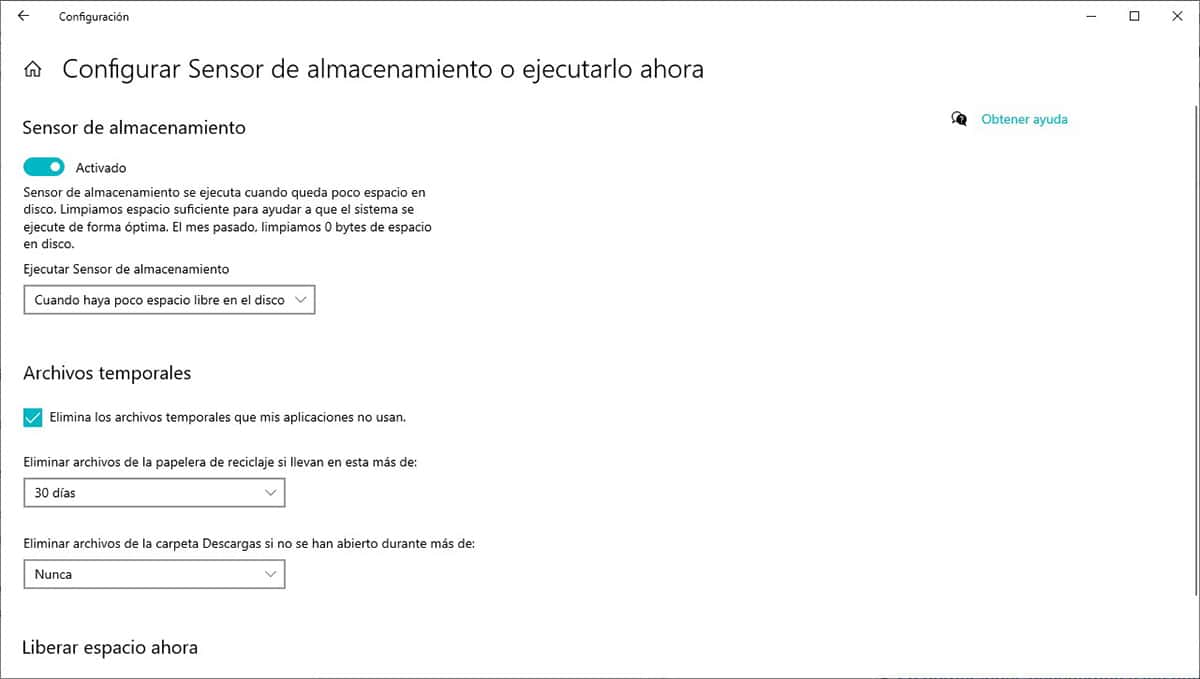
- Zunächst greifen wir über die Tastenkombination auf die Konfigurationsoptionen zu Windows-Taste + ioder über das Zahnrad, das wir auf der linken Seite des Startmenüs finden.
- Klicken Sie anschließend auf System> Speicher.
- In der rechten Spalte finden wir die Option Konfigurieren Sie Storage Sense oder führen Sie es jetzt aus. Klicken Sie auf diese Option, um auf den Betrieb zuzugreifen und ihn zu konfigurieren.
- Nachdem wir den Sensor aktiviert haben, müssen wir angeben, wann er mit den folgenden Optionen ausgeführt werden soll:
- Wenn auf der Festplatte wenig freier Speicherplatz vorhanden ist.
- Täglich.
- Wöchentlich.
- Monatlich.
Andere Optionen, die wir in diesem Abschnitt finden, ermöglichen es uns temporäre Dateien automatisch löschen die die Anwendungen verwenden, die wir auf unserem Computer installiert haben. Wir können auch die Zeit für das automatische Löschen des Papierkorbs festlegen und festlegen, ob das Papier automatisch gelöscht werden soll den Inhalt des Ordners Downloads.